Dell Endpoint Security Suite Enterprise Advanced Threat Protection Algılama Yöntemindeki Güncelleştirmeler (İngilizce)
Résumé: Dell Endpoint Security Suite Enterprise veya Dell Threat Defense güncelleştirmeleri, tehditlerin değerlendirilmesinde değişikliklere neden olabilir.
Symptômes
- Mayıs 2022 itibarıyla Dell Endpoint Security Suite Enterprise'ın Bakım Sonuna ulaşılmıştır. Bu makale artık Dell tarafından güncelleştirilmeyecektir. Daha fazla bilgi için Dell Veri Güvenliği için Ürün Yaşam Döngüsü (Destek Sonu/Kullanım Ömrü Sonu) politikasına başvurun. Alternatif makaleler hakkında sorularınız varsa satış ekibinizle ya da endpointsecurity@dell.com adresiyle iletişime geçin.
- Mayıs 2022 itibarıyla Dell Threat Defense'in Bakım Sonuna ulaşılmıştır. Bu makale artık Dell tarafından güncelleştirilmeyecektir. Daha fazla bilgi için Dell Veri Güvenliği için Ürün Yaşam Döngüsü (Destek Sonu/Kullanım Ömrü Sonu) politikasına başvurun. Alternatif makaleler hakkında sorularınız varsa satış ekibinizle ya da endpointsecurity@dell.com adresiyle iletişime geçin.
- Mevcut ürünler hakkında daha fazla bilgi için bkz. Endpoint Security.
Etkilenen Ürünler:
- Dell Endpoint Security Suite Enterprise
- Dell Threat Defense
Etkilenen Sürümler:
- 1.2.137x
- 1.2.139x
- 2.0.145x
Cause
Dell Data Protection'ın Advanced Threat Protection ürünleri; Dell Threat Defense ve Dell Endpoint Security Suite Enterprise, tehditlerin değerlendirilme şekillerini değiştiren zaman zaman güncelleştirmelere sahip olabilir. Tehdit modeline yapılan güncelleştirmeler olduğundan bu güncelleştirmeler genellikle "model" güncelleştirmeleri olarak belirtilir.
Résolution
Yeni bir modelin kuruluşlarını nasıl etkileyecdiğini kullanıcıların bilmesine yardımcı olmak için Konsol'da Koruma sayfasında iki sütun bulunur. Aygıtlarınızı modelden etkilenen şekilde değiştiren dosyaları görmek için Üretim Durumu ve Yeni Durum karşılaştırmasını yapabilirsiniz.
Kullanıcılar, tam üretimden önce yeni modelleri test etmek gerekir. Bu, model değişikliklerinin neden olduğu herhangi bir kesintiyi en aza indirger.
Farkında olması gereken senaryolar şunlardır:
- Geçerli Modelde Güvenli olarak değerlendirilen bir dosya, Yeni Modelde Güvenli Olmayan olarak değişebilir. Kuruluşunuzun bu dosyaya ihtiyacı varsa bunu Güvenli Listeye görüntüleyebilirsiniz.
- Geçerli Modelin hiçbir zaman görülmemiş veya puan alan bir dosya ve Yeni Model bunu Güvenli Olmayan olarak kabul eder. Kuruluşunuzun bu dosyaya ihtiyacı varsa bunu Güvenli Listeye görüntüleyebilirsiniz.
Yeni Koruma Sütunları
İki sütun şunlardır: Üretim Durumu ve Yeni Durum:
- Üretim Durumu: Dosya için geçerli model durumunu (Güvenli, Anormal veya Güvenli Olmayan) görüntüler
- Yeni Durum: Yeni modeldeki dosyanın model durumunu görüntüler
Yalnızca kuruluşunuzdaki tehdit puanında değişiklik olan aygıtlarda bulunan dosyalar görüntülenir. Bazı dosyalarda Tehdit Puanı değişikliği olabilir ancak mevcut durumlarında kalır.
Örnekler:
Bir dosyanın Tehdit Puanı 10'dan 20'ye çıkar; dosya durumu Anormal kalır ve dosya güncelleştirilmiş model listesinde görünür (bu dosya kuruluşunuzdaki aygıtlarda mevcutsa).
Geçerli Model ve Yeni Model sütunlarını görüntülemek için:
- Dell Data Protection Remote Management Console'da oturum açın, Populations -> Enterprise -> Advanced Threats (Gelişmiş Tehditler) öğesini seçin ve ardından Protection (Koruma) sekmesini seçin.
- Sütun başlığındaki aşağı oka tıklayın.
- Üretim Durumu ve Yeni Durum sütunlarını seçin.
- Sütun seçenekleri menüsünü kapatmak için aşağı oka veya sayfada herhangi bir yere tıklayın.
Artık iki Tehdit Modeli arasındaki farkları gözden geçirindirebilirsiniz.
Gözleyen iki senaryo şunlardır:
- Geçerli Model = Güvenli, Yeni Model = Anormal veya Güvenli Olmayan
- Kuruluşunuz dosyayı Güvenli veya Sınıflandırma Güvenilir Yerel olarak değerlendirdi.
- KuruluşunuzDa Anormal veya Güvenli Olmayan Otomatik Karantina (AQT) olarak ayarlanmıştır.
- Mevcut Model = Boş (görünmüyor veya puanlı), Yeni Model = Anormal veya Güvenli Olmayan
- Kuruluşunuz dosyayı Güvenli veya Sınıflandırma Güvenilir Yerel olarak değerlendirdi.
- KuruluşunuzDa Anormal veya Güvenli Olmayan Otomatik Karantina (AQT) olarak ayarlanmıştır.
Yukarıdaki senaryolarda, kuruluşunuzda izin vermek istediğiniz dosyaları güvenli listeye eklemeniz öneridir.
Sınıflandırmaları Tanımlama
Kuruluşunuzu etkileyene sınıflandırmaları belirlemek için aşağıdaki yaklaşımı tavsiye edersiniz:
- Tüm Güvenli Olmayan, Anormal ve Karantinaya Alınan dosyaları görüntülemek için Yeni Model sütununa filtre uygulanır. İlkeniz Otomatik Karantina olarak ayarlanmışsa bu tehditler karantinaya alındığından Güvenli Olmayan veya Anormal dosyaları göresiniz.
- Tüm Güvenli dosyaları görüntülemek için Üretim Durumu sütununa bir filtre uygulanır.
- Yalnızca Güvenilir - Yerel tehditleri görüntülemek için Sınıflandırma sütununa bir filtre uygulanır. Güvenilir - Yerel dosyalar Dell'in ATP'si ile analiz edilir ve güvenli olduğu belirlenir (incelemeden sonra bu öğeleri güvenli listeye alın). Filtrelenmiş listede çok fazla dosyanız varsa daha fazla öznitelik kullanarak önceliklendirmek iyi olabilir. Örnek: Yürütme Denetimi tarafından bulunan tehditleri incelemek için Arka Plan Algılama sütununa bir filtre ekleyin. Bunlar, bir kullanıcı bir uygulamayı çalıştırmaya çalışırken hüküm verildi ve Arka Plan Tehdit Algılama veya Dosya Izleyici tarafından hükümne alınan suçtan daha acil müdahaleye ihtiyaç vardı.
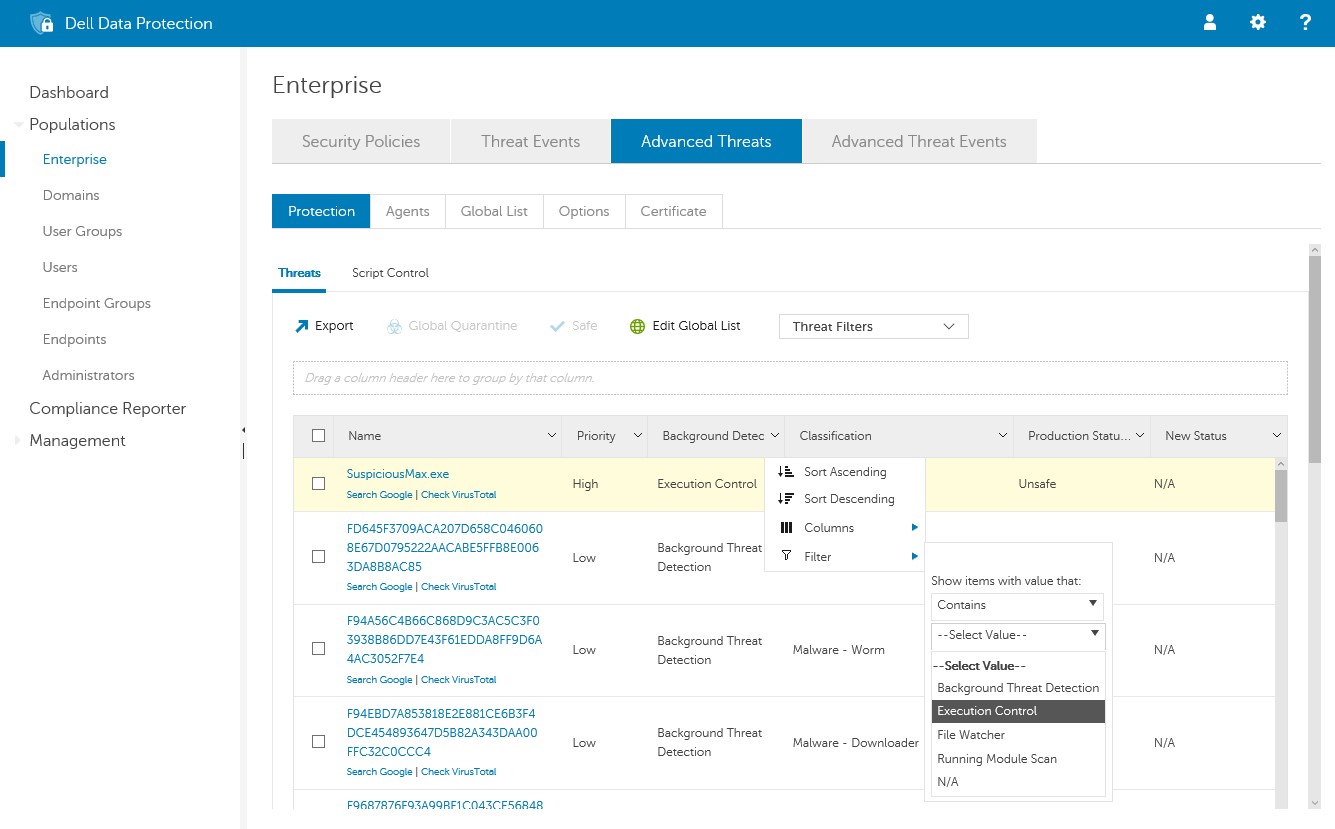
Şekil 1: (Yalnızca İngilizce) Gelişmiş Tehditler
Önerilen Üretim Çıkışı
Bu bölümde, kullanıcıların daha yeni bir tahmine dayalı modele yükseltmelerine yardımcı olacak stratejiler açıklanmıştır. Aracıların Güvenli Olmayan ve Anormal dosyalar için etkinleştirilmiş Otomatik Karantinaya Sahip bir İlkeye atanmaları önemle tavsiye edilir.
Otomatik Karantina ile Otomatik Güncelleştirmeler
Aracılar Otomatik Güncelleştirme olarak ayarlanmışsa, yeni tahmine dayalı modeller yayınlandıktan sonra aracılar için otomatik güncelleştirmeleri devre dışı bırakmalısiniz. Otomatik Karantinayı devre dışı bırakmak veya yeni Aracıyı test etmek mümkün değilse Dell Data Protection Yöneticilerinizi uyarın. Kullanıcılar, engellemesini kaldırmak için yanlış sınıflandırılmış öğeleri güvenli listeye almak istiyor olabilir.
Otomatik Karantina ile Manuel Güncelleştirmeler
Aracıları manuel olarak güncellerseniz Otomatik Güncelleştirme sorun değildir. Aracılarınızı güncellemeden önce aşağıdaki talimatları kullanmanız önerilir.
- Yeni Aracıyı (yeni modelle) temsili bir bilgisayar setinde test edin. İdeal olarak, bu test makineleri Otomatik Karantina politikasına alınır. Güvenli uygulama engellenmişse dosyayı Güvenli Listeye ekleyin.
- Test tamamlandıktan sonra yeni Aracıyı tüm bilgisayarlarınızı açın.
Destek ile iletişime geçmek için Dell Data Security Uluslararası Destek Telefon Numaraları başlıklı makaleye başvurun.
Çevrimiçi olarak teknik destek talebi oluşturmak için TechDirect adresine gidin.
Daha fazla faydalı bilgi ve kaynak için Dell Security Topluluk Forumu'na katılın.